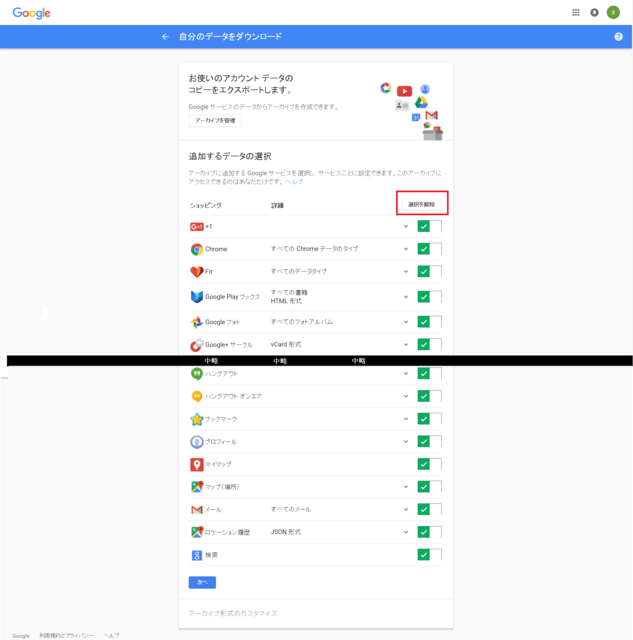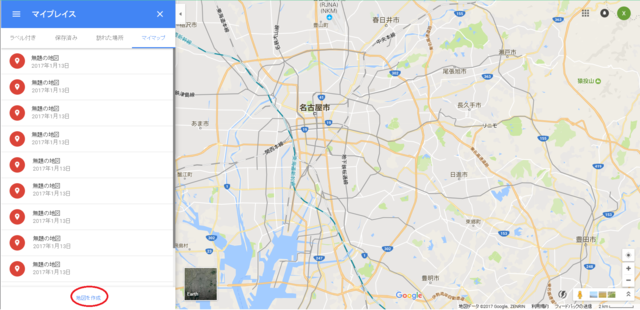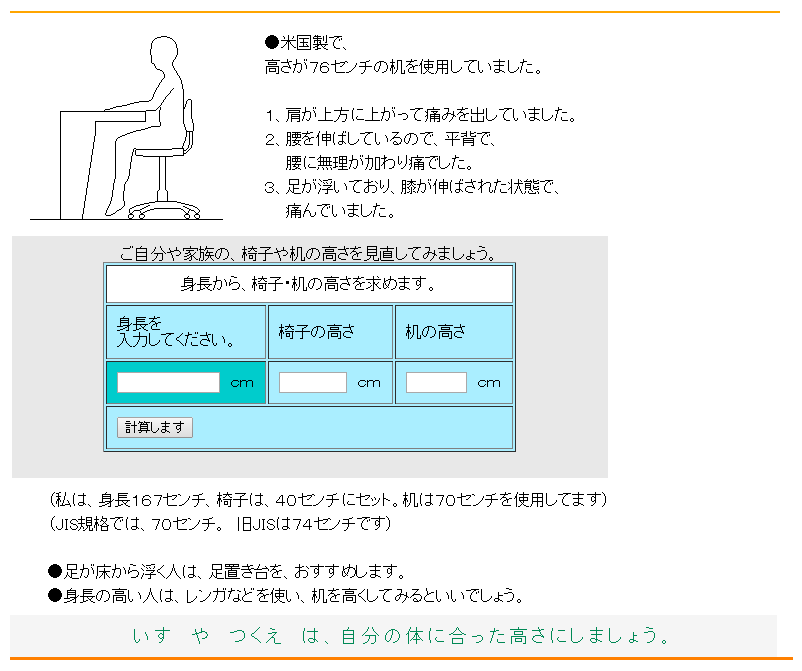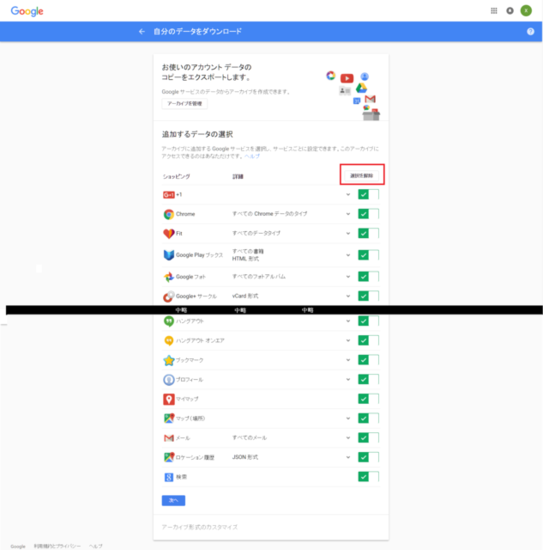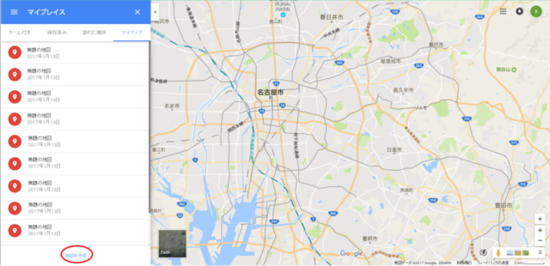2017年01月22日
グーグルマップの保存済みの場所(スターを付けたところ)をどうにかしたい 3/3
前回、入手(GeoJSON)加工して出来たCSVファイルの項目
latitude・・・緯度
longitude・・・経度
altitude・・・高度(標高)
geometry・・・ジオメトリ
Google Maps URL・・・表記そのままの意味
Location・・・住所
Published・・・公開日かな
Title・・・ポイントの名称
Updated・・・更新日かな
後々有った方が良いと個人的に思う項目は、
latitude・・・緯度
longitude・・・経度
Location・・・住所
Title・・・ポイントの名称
グーグルさんに登録する際の必須項目は、{緯度・経度・住所・タイトル}。
これを書いてる時に気付いた、csvでは私のスキルでは管理し難い。
「項目」「英数コンマ」「項目」「英数コンマ」「項目」「英数コンマ」「項目」「英数コンマ」「項目」「英数コンマ」・・・
,,,,,・・・
エクセルで表示と加工すれば良いのだけど・・・
それでちゃんとグーグルマップについて調べると、
XLSX ファイルがOKだった。
それならエクセルで管理した方が個人的には楽な事に気付いた。
ここで方針変更、CSVではなくXLSXにする。
CSVに変換した意味が無かった(泣)
でも、この失敗で知ったのはCSVでも最上部行に項目設定すれば、
それを元にマップ上アイコンをグループ分け出来る様だ。
今迄CSVはメモ帳で加工していたから、行項目設定を知らなかった。
っというか別件で使ってるフリーソフトが、そういう設定だったから。
でも、CSVの方がファイルサイズが小さいから、クラウドやPC保管する分には有利。
結局は、CSVでもXLSXでも出来る事が同一なら、ファイルサイズが小さい方が
後々データ数とファイル数が増えた時に助かる事が多い気がする。
だから更に方針変更、やはりCSVで!
latitude・・・緯度
longitude・・・経度
altitude・・・高度(標高)
geometry・・・ジオメトリ
Google Maps URL・・・表記そのままの意味
Location・・・住所
Published・・・公開日かな
Title・・・ポイントの名称
Updated・・・更新日かな
後々有った方が良いと個人的に思う項目は、
latitude・・・緯度
longitude・・・経度
Location・・・住所
Title・・・ポイントの名称
グーグルさんに登録する際の必須項目は、{緯度・経度・住所・タイトル}。
これを書いてる時に気付いた、csvでは私のスキルでは管理し難い。
「項目」「英数コンマ」「項目」「英数コンマ」「項目」「英数コンマ」「項目」「英数コンマ」「項目」「英数コンマ」・・・
,,,,,・・・
エクセルで表示と加工すれば良いのだけど・・・
それでちゃんとグーグルマップについて調べると、
地図に情報をインポート
https://support.google.com/mymaps/answer/3024836?hl=ja
さまざまな地理的情報を地図にまとめてインポートできます。手順は次のとおりです。
ステップ 1: データの準備
インポートできるのは、CSV、TSV、KML、KMZ、GPX、XLSX ファイルか、Google ドライブのスプレッドシートです。
注: インポートできるのは 1 つのレイヤにつき 1 つのデータファイルのみで、各ファイルでインポートできる行数は 2,000 行までです。
XLSX ファイルがOKだった。
それならエクセルで管理した方が個人的には楽な事に気付いた。
ここで方針変更、CSVではなくXLSXにする。
CSVに変換した意味が無かった(泣)
でも、この失敗で知ったのはCSVでも最上部行に項目設定すれば、
それを元にマップ上アイコンをグループ分け出来る様だ。
今迄CSVはメモ帳で加工していたから、行項目設定を知らなかった。
っというか別件で使ってるフリーソフトが、そういう設定だったから。
でも、CSVの方がファイルサイズが小さいから、クラウドやPC保管する分には有利。
結局は、CSVでもXLSXでも出来る事が同一なら、ファイルサイズが小さい方が
後々データ数とファイル数が増えた時に助かる事が多い気がする。
だから更に方針変更、やはりCSVで!
【このカテゴリーの最新記事】
-
no image
この記事へのコメント
コメントを書く
この記事へのトラックバックURL
https://fanblogs.jp/tb/5837649
※ブログオーナーが承認したトラックバックのみ表示されます。
この記事へのトラックバック